Opas Galaxy A7 Lite FRP-ohitusvapaaseen ilman tietokonetta tai tietokoneen kanssa minuutissa
FRP on tärkeä turvaominaisuus, koska se suojaa tietojasi ja estää vieraita käyttämästä puhelintasi. Se voi kuitenkin myös muuttua ongelmaksi, jos unohdat Google-tilisi tehdasasetusten palauttamisen jälkeen. Valitettavasti Samsung Galaxy A7 Lite ei ole poikkeus, sillä se kohtaa saman ongelman.
Tässä oppaassa opit, miten Galaxy A7 Lite FRP-ohitus ilman tietokonetta toimii. Näet myös menetelmän, jonka avulla voit suorittaa ohituksen vain minuutissa. Vaikuttavaa, eikö? Oletko siis valmis aloittamaan? Jatka lukemista ja ota selvää, miten se tehdään.

Tässä artikkelissa:
Osa 1: Ohita Samsung Galaxy A7 Lite FRP ilman tietokonetta
Samsung Galaxy A7 Lite -puhelimen FRP-lukituksen voi ohittaa monella tapaa ilman tietokonetta. Nämä menetelmät ovat hyödyllisiä, jos sinulla ei ole pääsyä tietokoneelle tai haluat mieluummin hallita prosessia suoraan tabletilla.
Tapa 1: Käytä Google-tilin palautusta
Yksi luotettavimmista tavoista ohittaa Samsung Galaxy Tab A7 Lite FRP -ongelma on nollata Google-tilisi Google-tilin palautuksen kautta. Tämä lähestymistapa auttaa sinua luomaan uuden salasanan ja käyttämään sitä sitten uudelleenkirjautumiseen. Se on turvallinen ja virallinen, koska se tulee suoraan Googlelta.
Siirry toisella puhelimella tai tietokoneella Google-tilin palautussivulle. Kirjoita tablettiisi linkitetty Gmail-osoite ja paina sitten Seuraava.
Valitse Kokeile toista tapaa painike. Käytä puhelinnumeroasi, palauttamisen sähköpostiosoitettasi tai vastaa turvakysymyksiin. Todista henkilöllisyytesi noudattamalla ohjeita.
Kun olet vahvistanut tilisi, luo ja vahvista uusi salasana Google-tilillesi.
Odota 24–72 tuntia, jotta uusi salasana synkronoituu Samsung Galaxy A7 Lite -puhelimesi kanssa. Älä yritä kirjautua sisään ennen kuin tämä aika on kulunut umpeen.
Käynnistä tablettisi ja siirry kohtaan Vahvista tilisi -näyttö ja kirjaudu sisään uudella salasanalla. FRP-lukitus poistuu.
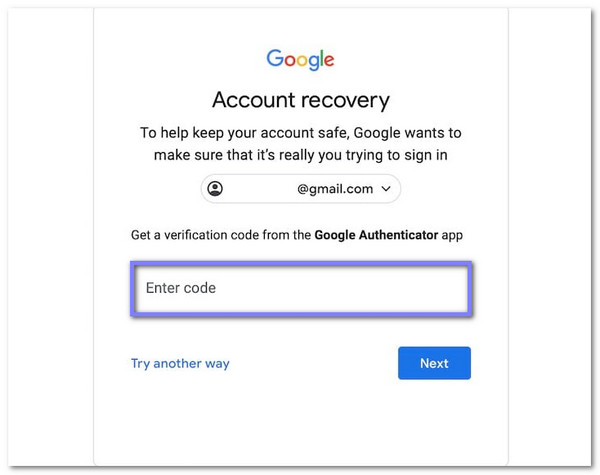
Edut: Voit viimeistellä kaiken tabletillasi, ja se on turvallista, koska palautat vain omaa tiliäsi.
Haittoja: Sinulla on oltava pääsy linkitettyyn palautussähköpostiosoitteeseen tai puhelinnumeroon, ja synkronointiprosessi voi kestää yhdestä kolmeen päivään.
Tapa 2: Käytä TalkBack FRP -ohitustoimintoa
Joskus tavalliset kirjautumisvaihtoehdot eivät riitä, ja siinä TalkBack-toiminto voi auttaa. Tämän esteettömyysominaisuuden avulla voit käyttää äänikomentoja piilotettujen valikoiden, kuten Google Assistantin tai Asetukset, käyttämiseen. Sieltä voit muuttaa asetuksia ja luoda uuden lukitusnäytön, mikä auttaa FRP:tä ohittamaan Galaxy Tab A7 Liten ilman tietokonetta.
Pidä painettuna Ääni kovemmalle ja Äänenvoimakkuutta pienemmälle -painikkeita samanaikaisesti ottaaksesi TalkBackin käyttöön. Muodosta L muoto näytöllä käynnistääksesi Käytä äänikomentoja.
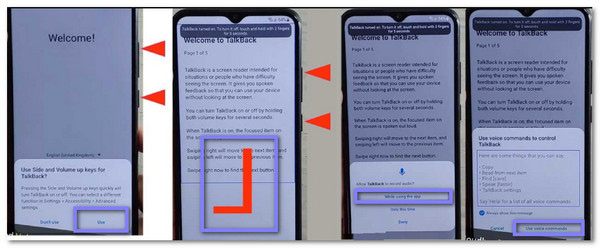
Kaksoisnapautus Käytä äänikomentojaMikrofoni tulee näkyviin. Napauta sitä ja sano Avaa Google AssistantKun se avautuu, paina Näppäimistö painike ja tyyppi asetukset.
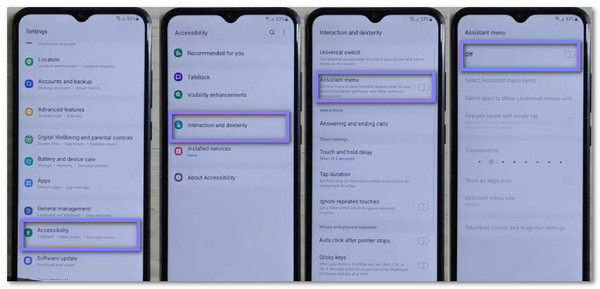
Kaksoisnapautus Avaa Asetukset. Lehdistö Ääni kovemmalle ja Alas uudelleen poistaaksesi TalkBackin käytöstä. Siirry kohtaan Järjestelmänhallinta > Varmuuskopiointi ja palautus > Palauta kaikki asetukset.
Toista vaiheet, kunnes näet Mikrofoni -painiketta uudelleen. Napauta sitä ja sano Avaa Google Chromeja kirjoita FRP-ohitus hakupalkissa. Valitse sivusto ja valitse Avaa Lukitusnäyttö.
Aseta uusi lukitusnäytön salasana noudattamalla näytön ohjeita. Käytä tätä uutta salasanaa tablet-laitteesi lukituksen avaamiseen. FRP-lukitus ohitetaan nyt.
Edut: Menetelmä toimii täysin itse laitteella, eikä sinun tarvitse ostaa mitään työkaluja.
Haittoja: Se ei välttämättä toimi uusimmalla laiteohjelmistolla. Aloittelijat voivat kokea sen hankalaksi. Sinun on tarkistettava esteettömyysasetukset huolellisesti, jotta se toimii.
Tapa 3: Ota yhteyttä Samsungin tukeen
Kun mikään muu ei tunnu auttavan, Samsung-tukeen yhteydenotto voi olla turvallisin tapa. Tukitiimillä on pääsy asianmukaisiin ratkaisuihin ja he avaavat laitteen lukituksen vasta omistajuuden vahvistamisen jälkeen. Näin vältetään riskialttiita menetelmiä ja saat apua suoraan Galaxy A7 Lite -puhelimesi valmistajilta.
Soita tai keskustele Samsungin tuen kanssa toisella laitteella. Kerro heille, että FRP lukitsee sinut Galaxy A7 Lite -puhelimeesi.
Ole valmis antamaan tietoja laitteestasi, kuten mallinumero tai sarjanumero.
Toimita todiste tabletin omistajuudesta, kuten kuitti tai lasku.
Noudata Samsungin antamia ohjeita. Ne saattavat opastaa sinua laitteen turvallisessa nollaamisessa tai lukituksen avaamisessa.
Odota, että Samsung viimeistelee prosessin. Kun prosessi on valmis, tablet-laitteesi lukitus avataan ilman tietokonetta.
Edut: Saat apua Samsungin asiantuntijoilta, eikä laitteellesi ole vaaraa.
Haittoja: Sinun on esitettävä ostokuitti, ja vastauksen tai toimenpiteen odottaminen voi viedä ylimääräistä aikaa.
Osa 2: Ohita Samsung Galaxy A7 Lite FRP 1 minuutissa
Samsung Galaxy A7 Lite FRP:n ohittaminen vain minuutissa kuulostaa nopealta, ja se todellakin on sitä. imyPass AnyPassGoTämä ohjelma on rakennettu ohittamaan Samsungin FRP, vaikka et tietäisi Google-tiliäsi tai salasanaasi. Se toimii monissa Samsung-malleissa ja kattaa laajan valikoiman Android-versioita. Prosessi on nopea ja yksinkertainen, joten voit kirjautua Galaxy A7 Lite -puhelimeesi uudelleen odottamatta kauan.

Yli 4 000 000 latausta
Ohita FRP-lukko turvallisesti vain muutamalla vaiheella.
Poista Android-PIN-koodi, kuvio, sormenjälki, kasvojentunnistus jne.
Käyttöliittymä on yksinkertainen ja selkeä, joten sitä suositellaan aloittelijoille.
Käsittelee useita puhelinmerkkejä, kuten Samsung, Huawei, Xiaomi jne.
Tarjoaa paljon paremmat onnistumismahdollisuudet verrattuna muihin menetelmiin.
Viittaavat ladata -painiketta ladataksesi ja asentaaksesi imyPass AnyPassGo -sovelluksen Windows-tietokoneellesi. Liitä sen jälkeen Samsung Galaxy A7 Lite tietokoneeseen USB-kaapelilla.
Valitse päänäytöltä Ohita Google FRP LockValitse sitten laitteesi merkki, joka on Samsung.
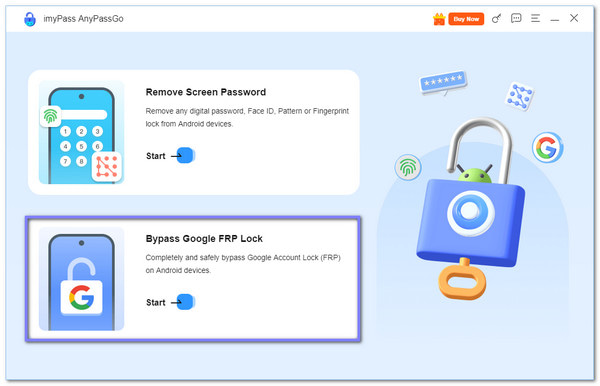
Kun olet asettanut, napsauta Ohita nytNoudata sitten näytöllä näkyviä ohjeita. Sinun on palattava Galaxy A7 Lite -puhelimesi tervetulonäyttöön ja painettava HÄTÄPUHELU Avaa numeronvalitsin. Kirjoita seuraavaksi *#0*# tai *#*88#*#. Sen jälkeen laite vaihtaa heti erityiseen testikäyttöliittymään. Kun olet tehnyt sen, napsauta Seuraava jatkaa.
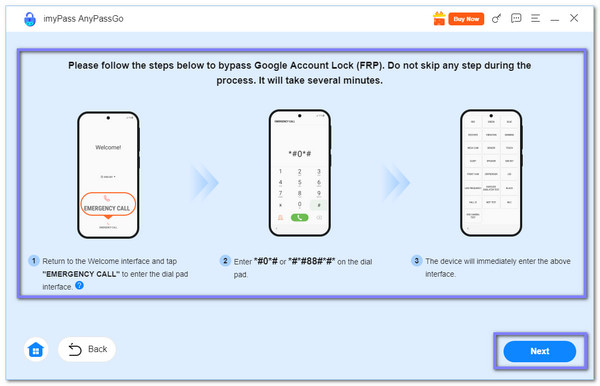
AnyPassGo poistaa nyt FRP-lukon laitteestasi. Odota, kunnes prosessi on valmis, ja napsauta sitten OKSen jälkeen Galaxy A7 Lite -puhelimesi vapautuu Google-lukituksesta, ja voit käyttää sitä uudelleen ilman tiliä tai salasanaa.
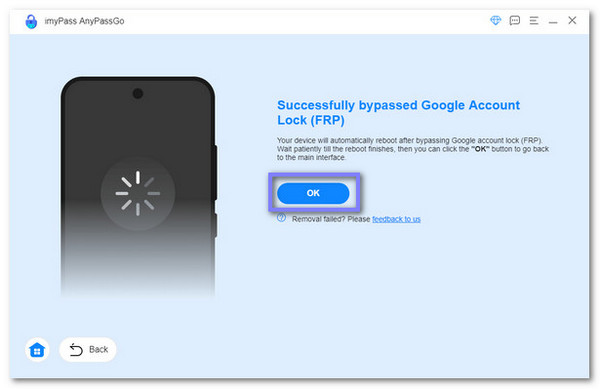
FRP-poiston lisäksi imyPass AnyPassGo voi myös ohita Samsungin lukitusnäyttö, kuten PIN-koodi, kuvio, sormenjälki, salasana ja jopa kasvojentunnistus. Se tekee siitä hyödyllisen työkalun laitteesi hallintaan kaikkina aikoina.
Osa 3: Voinko ohittaa Samsung Galaxy A7 Lite FRP:n verkossa
Verkossa toimiva FRP-ohituspalvelu on toinen tapa, jolla ihmiset käyttävät Galaxy Tab A7 Lite -laitteen FRP-ohitusta. Nämä palvelut lupaavat poista Google-lukitus ilman erikoistyökaluja, ja monet tarjoavat live-chat-apua. Yksi tunnettu sivusto on UnlockJunky, joka pyytää sinua valitsemaan laitemallisi ja noudattamaan sitten heidän antamiaan ohjeita.
Vaikka se voi toimia, on asioita, jotka sinun on muistettava. Useimmat näistä palveluista veloittavat maksun, ja sinun on ehkä odotettava ohituksen valmistumista. Kaikki sivustot eivät myöskään ole turvallisia, koska jotkut voivat olla väärennettyjä ja vaarantaa Google-tilisi. Siksi on tärkeää valita luotettava palvelu, jos aiot kokeilla tätä menetelmää.
Johtopäätös
Tekemässä FRP-ohitus Samsung Galaxy Tab A7 Lite -laitteessa ilman tietokonetta on helppo toteuttaa. Jotkin menetelmät saattavat kuitenkin toimia, mutta ne eivät aina anna parhaita tuloksia.
Nopeampaa ja luotettavampaa lähestymistapaa varten imyPass AnyPassGo on erittäin suositeltava. Se voi poistaa FRP:n ilman Google-tiliä tai salasanaa, tukee useita puhelinmerkkejä ja Android-versioita ja tarjoaa lukitusnäyttöjen avausominaisuuden. Se tekee siitä tehokkaan ohjelman, joka voi olla erittäin hyödyllinen mille tahansa Android-laitteelle.
Kuumia ratkaisuja
-
Avaa Android
-
Avaa iOS
-
Salasanavinkit
-
iOS-vinkkejä

